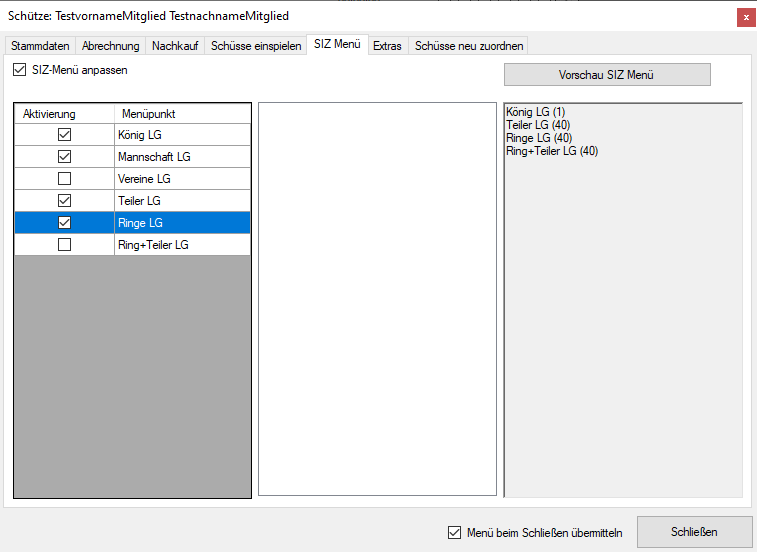Wechseln Sie hierfür in den Reiter Teilnehmer und wählen Sie einen beliebigen Schützen mit Doppelklick aus. Wählen Sie nun den Reiter SIZ Menü. Die erscheinende Maske zeigt im rechten Bereich eine Vorschau des Menüs, welches der Schütze an der Brüstung sehen kann (SIZ). 
Damit Sie nun das SIZ Menü anpassen können, markieren Sie die Checkbox bei SIZ-Menü anpassen. Im folgenden Fenster wird eine Auswahl der für den Schützen verfügbaren Wertungen in einem neuen Fenster erscheinen. Nur die Wertungen, welche mit einem Haken versehen werden erscheinen anschließend dem Schützen am SIZ. Durch das Klicken auf den Schließen Button können Sie die gewünschten Änderungen abspeichern.
Bitte beachten Sie, dass die Einstellungen für das gesamte Preisschießen bei diesem Schützen gelten. Sollten Sie dem Schützen beispielsweise einen Nachkauf hinzu buchen, und der Schütze hat über die Anpassung am SIZ Menü nicht mehr die Berechtigung diese Wertung zu sehen, wird diese auch am SIZ nicht erscheinen, bis der Haken an dem entsprechenden Menüpunkt wieder gesetzt ist.
Nachdem Sie den Speichervorgang abgeschlossen haben, können Sie den Schützen erneut aufrufen und die Vorschau der SIZ Menüs betrachten. Diese Einstellungen können auch getroffen werden, während ein Schütze am Schießstand steht.
Damit die Anpassung des SIZ Menüs übertragen wird, können Sie einen Haken bei „Menü beim Schließen übermitteln“ setzen. Dadurch wird das Menü, welches Sie aktuell am Server PC für diesen Schützen verändert habe, auf das SIZ übertragen. Somit muss der Schütze sich nicht vom Stand abmelden oder die Standbelegung durch die Standaufsicht erneut gesetzt werden.
Mit dem Button Vorschau SIZ Menü können Sie einen Aktualisierung des rechten Menüs erreichen, damit Sie die Anzeige kontrollieren können.